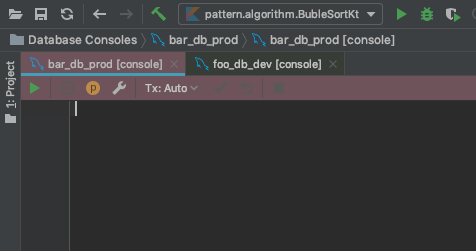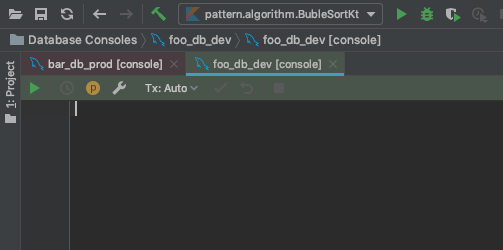IntelliJ IDEAのDatabase tool windowを普段からよく使っているのですが、本番環境のDBを参照しているつもりが、気づいたら開発環境のDBだったというケースがたびたび発生していて困っていました。
そんな中、IntelliJのドキュメントを読んでいると、Database tool windowの表示する色をDBごとに変えられるらしい!ということを知ったので、試してみます。
前提
- IntelliJ IDEA 2019.2.1 ULTIMATE EDITION
手順
色を変えたいDBを選択 → 右クリック → Color Settings...を右クリック
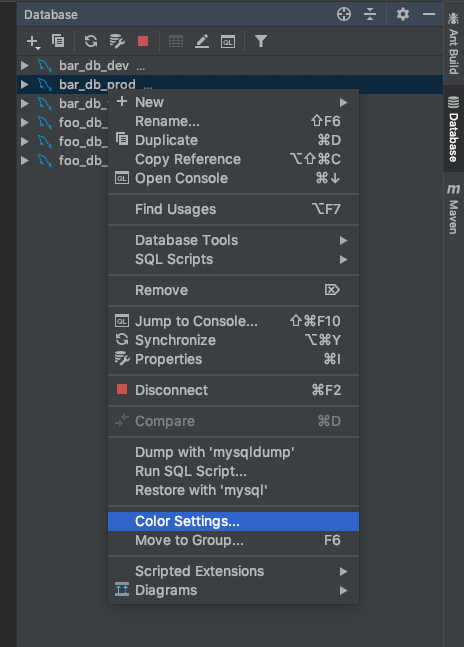
Colorから好きな色を選択。デフォルトでテーマに沿った色が表示されます。
また、Appearance Settingsでどこの色を変えるかが変更できます。
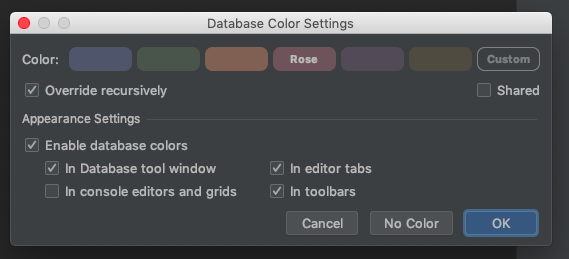
ちなみに、Customを押すとRGB値やColor Wheelで色を変更できたり、明度を調節できるなど、より柔軟に色を変更することができます。
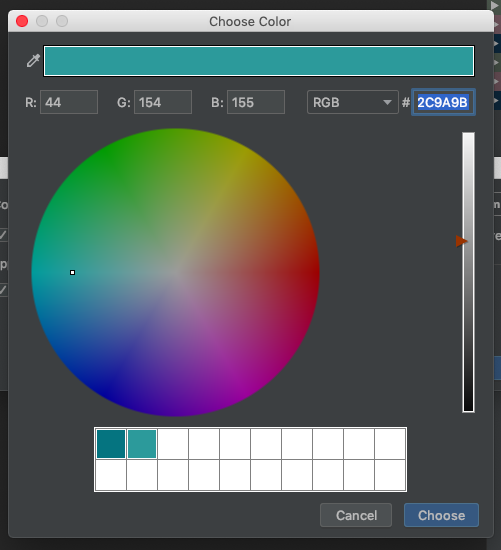
Chooseを選択すると、色の変更ができます。以下はdevをGreenに、prodをRoseに、testをBlueに変更した例です。
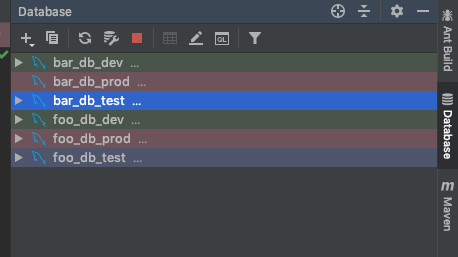
今回の例では、prodを選択すると、console画面のツールバーの色が赤く表示され、